如何解决打印机离线问题(解决打印机离线问题的实用技巧和方法)
- 电脑维修
- 2024-11-17
- 58
- 更新:2024-11-02 12:52:23
打印机是我们日常工作和生活中必不可少的工具之一。然而,有时我们可能会遇到打印机离线的问题,这给我们带来了很多困扰。本文将介绍一些实用的技巧和方法,帮助您解决打印机离线问题,提高工作效率。
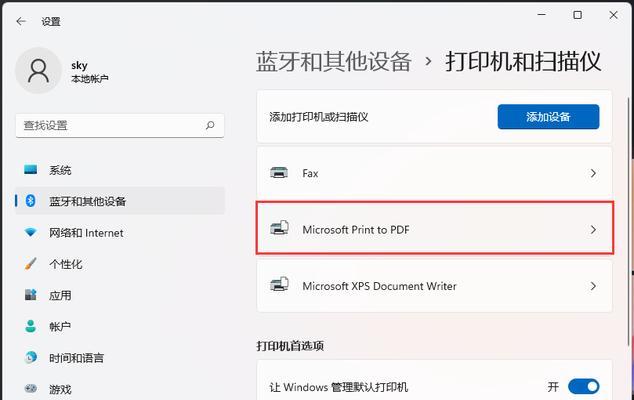
一、检查连接
1.检查电源插头是否插紧
如果打印机电源插头没有插紧,或者松动,会导致打印机无法正常工作。首先要检查电源插头是否插紧。
2.检查USB或网络连接
对于使用USB连接的打印机,确保USB线是否牢固连接。如果使用的是网络连接,检查网络线是否插好,并确保网络连接正常。
3.重启打印机和电脑

有时候,打印机和电脑之间的通信出现问题,重启打印机和电脑可能会解决这个问题。尝试重新启动打印机和电脑,然后再次尝试打印。
二、检查打印机设置
4.检查打印机是否设置为默认打印机
如果您有多台打印机连接到电脑上,确保您要使用的打印机已经被设置为默认打印机。如果不是,默认打印机可能被设置为其他打印机,导致您选择的打印机无法正常工作。
5.检查打印机是否处于离线状态
有时候,打印机可能会被错误地设置为离线状态。在控制面板或打印机设置中,检查打印机的状态,确保它没有被设置为离线。
6.清除打印队列
打印队列中的堆积的文件可能会导致打印机无法正常工作。在打印机设置中,找到打印队列,清除其中的待打印文件。
三、更新驱动程序
7.更新打印机驱动程序
有时候,过时的或不兼容的驱动程序会导致打印机离线问题。访问打印机制造商的官方网站,下载并安装最新的驱动程序。
8.禁用并重新启用打印机
在设备管理器中,找到打印机,右键点击并选择禁用。然后再次右键点击并选择启用,这样可以重新初始化驱动程序和设备,可能会解决离线问题。
9.重新安装打印机
如果以上方法都没有解决离线问题,可以尝试重新安装打印机驱动程序。首先卸载当前的驱动程序,然后重新安装最新的驱动程序。
四、其他解决方法
10.检查打印机是否有故障
如果经过以上步骤仍然无法解决离线问题,有可能是打印机本身出现故障。联系打印机制造商的技术支持,进行进一步的故障排除和修理。
11.检查网络连接
如果使用的是网络打印机,检查网络连接是否正常。确保打印机和电脑在同一个局域网中,并且网络设置正确。
12.更新操作系统
有时候,操作系统的更新可能会影响打印机的正常工作。确保您的操作系统是最新的版本,或者尝试回滚到之前的稳定版本。
13.使用其他打印机端口
如果您有多个打印机端口可供选择,尝试使用其他端口连接打印机,可能会解决离线问题。
14.检查防火墙设置
防火墙可能会阻止打印机与电脑之间的通信。检查防火墙设置,确保允许打印机与电脑进行通信。
15.寻求专业帮助
如果以上方法都无法解决离线问题,建议寻求专业的技术支持,他们可能会提供更高级的解决方法或提供更换打印机的建议。
通过检查连接、打印机设置、更新驱动程序和尝试其他解决方法,大部分打印机离线问题可以得到解决。如果问题依然存在,不要气馁,寻求专业的技术支持将有助于您找到更好的解决方案。记住,解决打印机离线问题可以提高工作效率和生活品质。
有效解决打印机离线问题的方法及技巧
随着科技的发展,打印机已经成为我们日常生活和工作中不可或缺的一部分。然而,有时我们会遇到打印机离线的问题,这不仅会影响我们的工作效率,还会带来不必要的麻烦。本文将详细介绍如何解决打印机离线问题,为您提供有效的解决方法和技巧。
检查连接
1.检查打印机和电脑之间的连接是否稳固,确保USB或无线连接正确连接。
2.检查打印机的电源线是否插好,电源是否正常。

重新启动打印机和电脑
3.关闭打印机和电脑,等待几分钟后再重新启动,有时候只需要简单的重启就能解决离线问题。
检查打印机状态
4.打开打印机面板,确保打印机处于在线状态,如果显示离线,尝试切换至在线状态。
5.检查打印队列中是否有错误任务,如果有,清空打印队列并重新打印。
更新打印机驱动程序
6.打开电脑的设备管理器,找到打印机,右键点击选择“更新驱动程序”。
7.如果提示更新可用的驱动程序,按照提示进行更新。
检查网络连接
8.如果使用无线打印机,确保无线网络连接正常,尝试重新连接网络。
9.如果使用有线打印机,确保网络连接正常,尝试重新插拔网线。
检查防火墙设置
10.检查电脑的防火墙设置,确保允许打印机和相关驱动程序的访问。
检查打印机设置
11.打开打印机设置界面,检查是否有离线模式或省电模式选项,关闭离线模式。
12.检查打印机设置中是否有错误或冲突的设置,根据需要进行调整。
重新安装打印机驱动程序
13.卸载打印机驱动程序,重新下载最新版本的驱动程序,并进行安装。
联系技术支持
14.如果以上方法仍无法解决离线问题,可以联系打印机的制造商技术支持,寻求进一步的帮助和指导。
定期维护和保养
15.定期清洁打印机内部和外部,保持打印机的正常运作状态。
打印机离线问题可能由多种原因引起,包括连接问题、驱动程序问题等。通过检查连接、重新启动设备、更新驱动程序、调整设置等方法,可以解决大部分的打印机离线问题。定期维护和保养打印机也是重要的,可以帮助预防一些问题的发生。如果问题仍无法解决,建议联系技术支持寻求进一步的帮助。











